Если вы любите старые квесты от Sierra, LucasArts и не только – рекомендую первым делом сходить и посмотреть, нет ли нужной вам игры в списке поддерживаемых ScummVM или ResidualVM.
Если есть пометка “Good” или “Excellent” – то качайте без проблем, но учтите, что не всегда поддерживаются пиратские русификации игры (для фанатов лицензионной чистоты поясню – официальных локализацией для множества старых игр не существует, а пиратские порой были на высоте).
Данные программы – эдакие альтернативные интерпретаторы игровых квестовых движков.
ScummVM изначально заточенный под квесты от LucasArts, но позже в него была добавлена поддержка других квестов, вроде The Neverhood, Toonstruck и многих других. ResidualVM же изначально писался для запуска Grim Fandango.
Реализация обоих портов есть под разные ОС, в том числе Windows, Linux,Mac OS X, Android и другие. Исходный код открыт.
Игры под MS-DOS
Source-порты
Первым делом для выбранной вами игры рекомендую поискать source-port. К ним относятся проекты двух видов:
Запуск старых игр через DxWnd
- Автор игры открыл исходный код игры, и фанаты его портировали на другие ОС, часто попутное улучшая его, например, добавляя поддержку высоких разрешений, полигональных моделей, более удобное управление и т.п. Пример – порты Doom, Quake, Duke Nukem 3D и т.п.
- Программисты-фанаты игры самостоятельно разобрали исполняемый файл и ресурсы игры, воссоздав движок игры с нуля, никто им ничего не давал. Такие продукты формально нельзя назвать source-портом, т.к. собственно “source” (исходный код) оригинала в них не фигурирует. Но на практике их всё равно называют так, ибо проще. Пример: OpenXcom.
- Сайт Games Revival – периодически обновляется силами сообщества, на нём собрана информация про 300+ портов к почти 150 играм.
- В любой поисковой системе набрать “[название игры] source port” и надеяться на позитивный исход.
DosBox
Самый универсальный вариант – эмулятор DOS’а под названием DosBox. Он лучше, чем просто виртуальная машина, потому что как правило работает быстрее и заточен именно под эмуляцию игр. Но официальную версию 0.74 брать не рекомендую – та обновлялась последний раз в 2010 году.
Лучше используйте DOSBox SVN Daum – свежайшую сборку с последними патчами. Она работает стабильнее, заметно быстрее (захотите запустить шутеры 1995 года и старше – почувствуете колоссальную разницу), у неё лучше с совместимостью, есть возможность управлять эмуляцией через менюшки, есть поддержка эмуляции трёхмерного ускорителя Voodoo (эмуляция Glide API), эмуляция сетевой карты, MIDI-синтезатора Roland MT-32… Короче, эта версия – правильный выбор.
Игры под Windows 3.1
Если игра 16-битная, она не запустится под 64-битной версия ОС. Но можно ведь запустить Windows 3.1 в DosBox! Существуют и готовые сборки этого добра, например – от коллектива old-games. Наверняка есть и другие, но я не встречал.
Игры под Windows 95 и выше
Здесь я считаю, что у вас на компьютере установлена Windows 7 или старше. Если вы гордый владелец Mac OS X или Linux, то последующие советы вам вряд ли помогут. Но всё равно рекомендую посмотреть, мало ли.
Что делать если игра не запускается на Windows 7, 8, 10
С поддержкой только Glide (Voodoo)
Самая большая в плане проблемности ситуация – встретить игру, которая либо запускается только на видеокарте Voodoo/Voodoo 2, либо только с ними показывает нормальную картинку. Варианта тут два:
- Использовать Glide-wrapper – транслятор Glide инструкций для видеокарты в OpenGL/Direct3D. Поддержка далеко не 100% игр, может сказываться на производительности. И тем не менее, далеко не самый плохой вариант. Инструкция по эмуляторам Glide.
- Купить Voodoo/Voodoo 2! Сегодня вполне можно купить эти карточки, причем не только на аукционах – их вполне можно найти в специализированных магазинах по цене в 300-500 рублей. Для этого конечно нужен компьютер с PCI-слотом (а то и с двумя, если хотите использовать две Voodoo 2 в SLI-режиме), но оно того стоит. Есть фанатские драйвера для Windows XP, которые подходят к Windows 7 (возможно и к 8, не проверял). Сайт с драйверами.
Без необходимости использовать Glide (Voodoo)
Здесь есть надежда, что игра просто запустится, что бывает довольно часто. Если же нет…
Source-порты
Патчи от фанатов
Самая замечательная ситуация – кто-из фанатов смог сделать патч к игре с закрытыми исходниками. Первым делом рекомендую искать на сайте old-games.ru, дальше – любимый поисковик.
Режим совместимости
Правый клик по ярлыку к программе -> свойства -> вкладка “совместимость”. Далее выбрать старую ОС и/или попробовать поиграться с чекбоксами вроде “отключить композицию рабочего стола”. Многие игнорируют эту возможность, а ведь ряд игр так вполне можно запустить. Тот же Drakan: Order of the Flame в режиме совместимости под Windows 7 у меня работает стабильнее, чем под Windows XP.
DxWnd
Утилита, решающая многие проблемы путём подмены DirectX-вызовов на свои. Может помочь игрушкам, написанным под Direct X версия с 1 по 7ю. Может работать как замедлялка, решает проблему с играми, работающими в 256-цветном режиме (например, StarCraft или Diablo 2), позволяет запустить в окне игры, работающие только в полноэкранном режиме и т.п. Но может и неплохо просаживать производительность, так что с настройками стоит экспериментировать. Есть открытые исходники.
Оригинальная версия.
Версия с патчами от old-games — для каких то игр может подойти лучше, для каких-то хуже, так что пробуйте обе версии.
Патчи для поддержки широкоформатных режимов
Ряд старых игр работает на современных ПК без проблем, но не поддерживают режимы экрана с пропорциями, отличными от 4:3 – или просто не позволяют их выставить, или искажают пропорции картинки в этих режимах (например, персонажи превращаются в толстеньких карликов). Как правило, такую проблему можно решить, покопавшись в исполняемом файле игры, даже не имея исходного кода. Здесь рекомендую сайт Widescreen Gaming Forum, ни разу меня он не подводил, когда я искал подобные патчи.
Виртуальные машины
- Серьёзная потеря производительности.
- Отсутствие нормального трёхмерного ускорения при установке ОС ниже Windows XP
Windows XP
Если вы являетесь счастливым обладателем этой ОС – то, во-первых, вы не получите проблем со старыми играми использующими 256-режим, да и ряд старых игр под Windows запустятся без проблем.
А во-вторых, вы можете напрямую запускать DOS-игры (если у вас 32-битная версия ОС). В этом случае рекомендую установить утилиту VDMSound Project. Она улучшает эмуляцию звуковой карты и вообще является крайне полезной альтернативой для DosBox. Но для более поздних ОС не подходит.
Консольные игры и игры с IBM-PC-НЕСОВМЕСТИМЫХ компьютеров
Тут всё обычно просто и приятно: скачиваем эмулятор, образ картриджа/дискеты с игрой, запускаем первое и загружаем в него второе. Иногда так же придётся скачивать BIOS (обход ограничений на авторское право со стороны разработчиков) и плагины (когда эмулятор является ядром, а для видео/аудио/IO-подсистем код пишется отдельно).
Большинство консолей до 4го поколения включительно (до Sega Mega Drive включительно) И ранних 8/16 битные ПК эмулируется практически идеально. Так что если вы фанат Famicom, Atari 2600 или ZX Spectrum – всё пойдёт просто прекрасно.
Консоли 5го поколения (например Sony PlayStation или Nintendo 64) эмулируются как правило хорошо, но не без исключений.
Эмуляция консолей 6 и последующих поколей скорее исключение, чем правило (Sony PlayStation 2, например, эмулируется более-менее прилично, только компьютер нужен мощный; Xbox – практически никак ).
Большинство эмуляторов и плагинов можно найти тут.
Отдельно стоит отметить эмулятор «всё в одном» RetroArch, который содержит пачку эмуляторов под одной оболочкой. Правда, на мой вкус, он настраивается сложнее других, узкоспециализированных эмуляторов. Зато на данный момент это быстрейший и совместимейший эмулятор PS1 под Android.
Нашли ошибку в советах или инструкциях? Знаете ещё какой-то способ? Пишите в личку или в комментарии, пост будет дополнен.
P.S. Уважаемое НЛО! Если вы посчитаете какую-либо из ссылок рекламной (хотя таких целей я не ставил) – удалите только её, пожалейте пост.
Источник: habr.com
Как запустить скачанную игру
Чтобы не возникали подобные проблемы, нужно внимательно прочесть информацию по игре. Есть два основных вида размещения игр на сайтах. Либо игра запакована в архив типа Winrar и ZIP, либо это файлы образов. Сегодня мы рассмотрим пример, как запустить скаченную игру, из архива.

Статьи по теме:
- Как запустить скачанную игру
- Как запустить игру с образа диска
- Как запустить игру без ярлыка
Вам понадобится
- Для меньшей неразберихи правильно укажите папку для размещения игры. Обязательно проверьте архив на наличие вирусов и других вредоносных программ. Нам понадобится скачанный архив с любимой игрой.
Инструкция
Необходимо скачать игру на жесткий диск вашего компьютера, и открыть папку с находящимся в ней архивом.
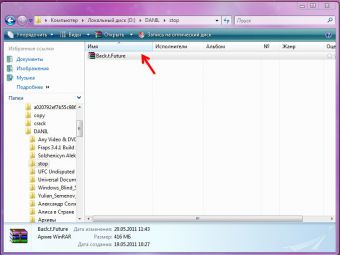
Затем дважды кликнуть по ярлыку, изображенному в виде стопки книг, или если у вас Zip-архив, то ярлычок будет в виде двух латинских букв Z.
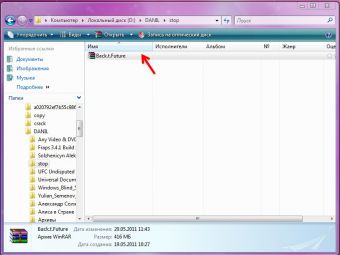
После этого откроется контекстное меню программы, в котором с левой стороны будут отображаться файлы самой игры. Их может быть очень много, и среди этих файлов вы, конечно же, найдете файл под описанием: Install. Ни в коем случае не спешите, потому что архиватор начнет распаковывать игру во временную папку. А искать её не всегда удобно, особенно неопытному пользователю.
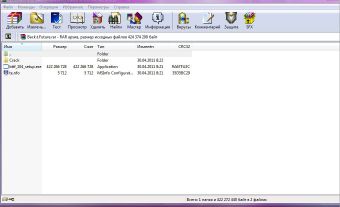
Выделите все файлы, находящиеся в архиве. Выделять файлы нужно сочетанием клавиш: (Ctrl +A). Затем желательно на самом верхнем файле в столбце, нужно кликнуть правой кнопкой мыши для того, чтобы появилось небольшое окно. В появившемся окне выбираем строчку «Извлечь в указанную папку».
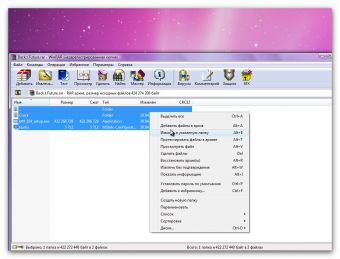
Указываем путь распаковки игры. Например, диск D: папка rar. Теперь нам предстоит процесс ожидания распаковки игры. Быстродействие процесса зависит от объема игры. От 5 до 15 минут.
Во время процесса не рекомендуется запускать игры или другие мощные приложения. Это может существенно замедлить процесс или даже вызвать ошибку.
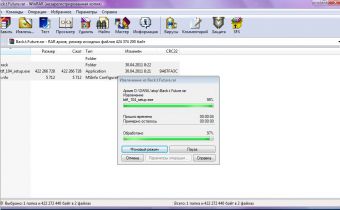
После завершения открываем папку с уже распакованной игрой. Распакованная игра представляет собой несколько системных файлов. Выбираем значок “Setup” и начинаем установку игры.
Перед началом установки игры нам предложат обновить direct x, установить дополнительное программное обеспечение. Если хотите, можете дополнительное ПО не устанавливать.
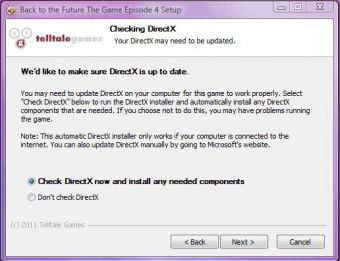
Далее нужно прописать путь установки игры. По умолчанию все игры устанавливаются на диск C: но вы можете создать папку в другом разделе жесткого диска. Диск D/ games.

Терпеливо дожидаемся окончания установки игры, как только появляется сообщение «Установка завершена», запускаем игру с ярлыка на рабочем столе.
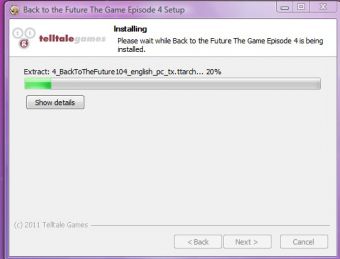
Совет полезен?
Статьи по теме:
- Как открыть игры из интернета
- Как распаковать игру
- Как запустить образ игры iso
Добавить комментарий к статье
Похожие советы
- Как установить игру из файла образа
- Как открыть игру с помощью Daemon Tools
- Как загрузить игру на ноутбук
- Как запустить игры с телефона на компьютере
- Как установить игру, если она пишет, что уже установлена
- Как открыть игру из архива
- Как устанавливать игры с торрентов
- Как устанавливать компьютерные игры
- Как устанавливать игры на пк
- Как запускать игру без диска
- Как открыть установочный файл
- Как запустить игры с интернета
- Как запустить игру без диска
- Как играть в игры, не устанавливая их
- Как сделать, чтобы игра шла без диска
- Как устанавливать игру Дальнобойщики 3
- Как запустить игру с помощью эмулятора
- Как запустить игру из архива
- Как запустить swf игры
- Как играть в игры от Sega на компьютере
Источник: www.kakprosto.ru
6 лучших игровых программ для запуска и организации игр на ПК

Когда запустился Steam Launcher от Valve, нам очень понравилось, что мы можем запускать практически все игры для ПК из одного места. Тогда каждая компания, казалось, представила свой собственный лаунчер. Сейчас слишком много игровых пусковых установок, чтобы их можно было отслеживать, и вы, вероятно, владеете играми во всех них.
Если у вас есть значительная коллекция компьютерных игр, сложно вспомнить, какая игра установлена на какой лаунчер. К счастью, есть несколько разных способов, с помощью которых вы можете запускать все свои компьютерные игры, не переключаясь между лаунчерами.
1. Раздор

Если вы предпочитаете однопользовательские игры многопользовательским играм, возможно, вы не особо общались с Discord. Discord — лучший бесплатный голосовой чат для геймеров. , но если вы не общаетесь, зачем вам его использовать?
В 2018 году Discord стал больше похож на Steam, когда добавил игровой магазин. В дополнение к этому, он добавил функцию, которая называется Универсальная библиотека Discord. Это отсканирует ваш компьютер на наличие игр и добавит их в вашу библиотеку Discord. Когда вы перейдете к запуску игры, она при необходимости загрузит необходимый лаунчер и запустит игру.
Эта функция довольно скромна прямо сейчас. Например, вы не можете управлять своей игровой библиотекой в других средствах запуска. Некоторые пользователи также жаловались, что он не находит некоторые игры, несмотря на то, что другие находятся в том же месте. Тем не менее, если вы являетесь поклонником Discord и у вас установлено приложение, стоит попробовать, прежде чем устанавливать какие-либо другие приложения.
2. Razer Cortex

В отличие от некоторых других приложений в этом списке, Razer Cortex утверждает, что делает много разных вещей. Это повышение производительности игры, повышение производительности системы, очиститель системы и многое другое. Он также предлагает библиотеку всех ваших установленных игр на разных пусковых установках.
В нашем тестировании и при чтении отзывов пользователей Razer Cortex, похоже, очень хорошо находит игры. Единственная проблема в том, что у вас не так много вариантов отображения вашей игровой библиотеки. С еще несколькими вариантами сортировки и отображением ваших игр мы были бы еще счастливее.
У Razer Cortex есть одна особенность, которой нет ни у одного другого приложения в этом списке. Приложение найдет предложения по играм, независимо от того, какую программу запуска они используют, и предложит их вам. Если вы хотите расширить свою коллекцию игр, сохранив при этом несколько долларов, эта функция сама по себе делает приложение достойным установки.
3. LaunchBox

В отличие от других приложений в этом списке, LaunchBox начинался с гораздо меньшей цели, чем он стал. Первоначально, пусковая установка была просто интерфейсом для эмулятора DOSBox. Со временем разработчики добавили функцию за функцией, и теперь это один из самых продвинутых пусковых установок, которые вы найдете.
Это имеет как положительные, так и отрицательные стороны. С одной стороны, LaunchBox невероятно настраивается. Если вы хотите настроить параметры, вы найдете множество настроек по своему вкусу. С другой стороны, в приложении нет автоматизации, которой обладают другие приложения в этом списке.
В зависимости от модуля запуска ваши игры могут не всегда отображаться при сканировании. Вы всегда можете добавить их вручную, но было бы неплохо, если бы вам не пришлось это делать. Тем не менее, если вы ищете пусковую установку, способную справиться с Pitfall так же, как и последнюю игру Tom Clancy, Launchbox стоит посмотреть.
4. Playnite

Несмотря на то, что Playnite является одним из самых новых вариантов в этом списке, он также является одним из самых совершенных. Команда проделала фантастическую работу, сочетая тщательное сканирование, большое разнообразие функций и удобный пользовательский интерфейс.
Частично это сводится к природе проекта с открытым исходным кодом. У Playnite много участников, и это во многом связано с быстрыми темпами развития. В дополнение к пусковым установкам Playnite поддерживает множество эмуляторов, поэтому прекрасно справляется с вашими потребностями в ретро-играх.
Вы также получаете счетчик игрового времени, который может импортировать вашу статистику из GOG и Steam, настраиваемые темы и поддержку расширений. Это означает, что пользователи могут добавлять функции, которые мы даже не начали представлять.
5. GameRoom

GameRoom может поделиться именем с злополучным проектом Microsoft, но не позволяйте этому обескураживать вас. Этот лаунчер поддерживает Steam, Origin, Uplay, GOG, Battle.net и Microsoft Store, и обещает поддерживать больше. С появлением Epic Launcher, вызванного популярностью Fortnite, это хорошо.
Похоже, что в последнее время разработка несколько замедлилась, но если указанные выше средства запуска содержат большую часть вашей игровой библиотеки, это не имеет значения. GameRoom также поддерживает эмуляторы, так что вы можете собирать свои любимые ретро-игры наряду с современными играми, в которые вы играете.
GameRoom позволяет легко настраивать параметры запуска игр. Если вам нравится запускать с пользовательскими аргументами или просто нужно несколько флагов, чтобы сохранить старую игру, это очень удобно.
6. Фотон

Фотон не единственный коммерческий лаунчер в этом списке, но он единственный, кто заряжает. Хотя версия 3 была бесплатной, версия 4 стоит £ 10 (примерно $ 12), чтобы использовать ее с более чем пятью играми. Вы можете платить больше, если хотите, что помогает поддерживать разработчика.
Хотя большинство функций примерно такие же, как и другие средства запуска в этом списке, некоторые из них интригуют. Например, Photon утверждает, что может загружать и применять патчи для старых игр. Многие лончеры делают это, но Photon утверждает, что может сделать это для старых игр самостоятельно через онлайн-базы данных. Мы не смогли попробовать это, но это может быть удобно.
Если вы ищете конкретную функцию и не нашли ее в других средствах запуска, попробовать Photon не помешает. Это не самый популярный лаунчер, но его характеристики могут стоить низкой цены.
Другие игровые пусковые установки доступны
Хотя приведенные выше приложения могут помочь вам управлять коллекцией игр для ПК, они не являются единственным вариантом. Например, в GOG Galaxy запускается обновление, которое позволит запускать игры из других программ запуска. Если вы предпочитаете Steam, вы можете добавить в него другие игры вручную. Это требует некоторой работы, но не требует стороннего программного обеспечения.
Тем не менее, запуск ваших эмулированных игр является главной силой этих приложений. Это важно, если вы фанат ретро-игр. Если вам интересно, с чего начать, у нас есть руководство, в котором подробно рассказывается, как играть в ретро-игры на вашем ПК, юридически.
Источник: gadgetshelp.com